Ad un certo momento, devi essere stato curioso di sapere se stai utilizzando Solid State Drive (SSD) o Hard Disk Drive (HDD) sul tuo laptop/pC. In tal caso, controllare il tipo di unità disco è abbastanza semplice su Linux. Esistono diversi metodi per verificare e verificare se stai utilizzando un SSD o un HDD. Il sistema operativo Linux può rilevare automaticamente SSD da quando è stato introdotto il kernel 2.6.29.
In questo articolo, discuteremo i modi per verificare se si tratta di un SSD o HDD sul server Ubuntu 20.04 LTS.
Verifica con l'uso del comando lsblk
Per verificare il tipo di disco se è SSD o HDD in Linux, possiamo usare il comando lsblk. È dovuto alla caratteristica di rotazione del disco. Se il comando lsblk non viene trovato sulla tua distribuzione Linux come Ubuntu 20.04, puoi installarlo con il comando seguente.
$ sudo apt install util-linux
Quindi, per controllare i tipi di disco, esegui il comando seguente utilizzando lsblk come mostrato di seguito.
$ lsblk -d -o name,rota
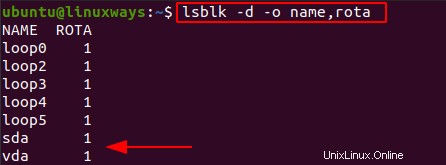
Per essere chiari, se il valore ROTA è 1, il tipo di disco è HDD e se il valore ROTA è 0, allora è SSD. Qui puoi vedere 1 nello screenshot sopra per il valore ROTA di sda, vda che significa che è HDD.
Verifica se il disco è rotazionale
L'unità disco rigido (HDD) funziona con la rotazione del disco mentre l'SSD non ha tale disco rotazionale. Per verificare se stai utilizzando un SSD o un HDD, devi verificare se è rotazionale o meno. Se è rotazionale, il valore deve essere 1, in caso contrario è 0.
Per verificare quel valore, devi stampare il valore di /sys/block/sdX /coda/rotativo. Per ulteriori dettagli, eseguire il comando come mostrato di seguito.
$ cat /sys/block/sda/queue/rotational

Qui, il valore è 1, il che significa che il tipo di disco è Hard disk drive (HDD). Se il valore è 0, allora è un SSD.
Un altro esempio di verifica della rotazione del disco, esegui il comando come mostrato di seguito.
$ cat /sys/block/vda/queue/rotational

Anche qui il valore è 1, il che significa che il tipo di disco è Hard disk drive (HDD). Se il valore è 0, allora è un SSD.
Verifica con l'uso dello strumento di monitoraggio-smartctl
Questo è il modo intelligente per controllare il tipo di disco se è SSD o HDD. Poiché lo strumento di monitoraggio intelligente è un pacchetto di questo tipo che consiste nell'esclusivo strumento da riga di comando chiamato smartctl . Quindi, per installare uno strumento del genere su server Ubuntu 20.04 LTS , puoi eseguire il comando come mostrato di seguito.
$ sudo apt install smartmontools -y
Ora controlla se il servizio smartd è in esecuzione o meno con il seguente comando.
$ sudo systemctl status smartd
Se non è attivo per impostazione predefinita, puoi avviarlo con il comando come mostrato di seguito.
$ sudo systemctl start smartd
Mentre il servizio smartd è in esecuzione, esegui il comando come mostrato di seguito per verificare se stai utilizzando HDD o SSD.
$ sudo smartctl -a /dev/sda | grep 'Rotation Rate'
Qui stiamo verificando la presenza di drive sda.
Con il comando precedente, se l'unità è SSD, l'output sarà come mostrato di seguito.
Velocità di rotazione:dispositivo a stato solido
E, se l'unità è HDD, l'output sarà come mostrato di seguito.
Velocità di rotazione:5400 giri/min
Conclusione
In questo articolo, abbiamo discusso i modi per verificare se il disco è HDD o SSD in un sistema operativo Linux come il server Ubuntu 20.04 LTS. Se ne sei stato curioso, prova uno dei modi sopra per trovarlo. Grazie!